Sådan deler du din placering midlertidigt med nogen, der bruger Google Maps

Du møder en ven downtown i en ny by, og han spørger dig, hvor du er. Vær ærlig: du har ingen anelse. Heldigvis kan Google Maps hjælpe dig begge dele.
Denne relativt nye funktion viser din placering lige på din vens kort - og hans på din - selvom du begge bevæger dig rundt. Og hvis du har Google Maps åbent, er det nemt at begynde at dele din placering, forudsat at den person, du vil dele placeringer med, også er en Google Maps-bruger.
Du kender den blå prik, der viser dig, hvor du er?
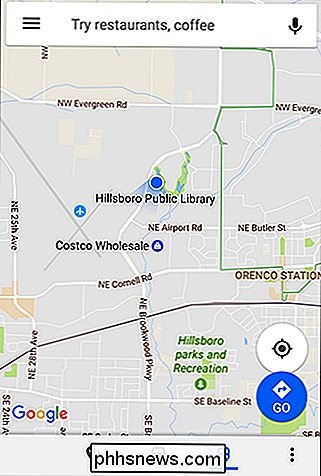
Tryk på den blå prik, og du får se en masse indstillinger, herunder deling af din placering.
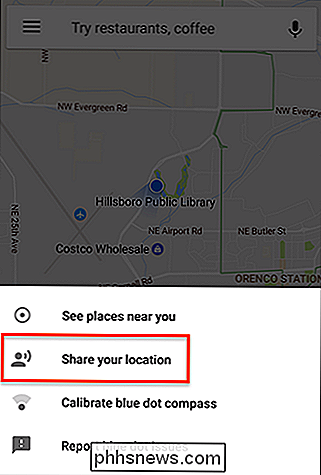
Du kan vælge, hvor længe du deler din placering - standarden er en time.
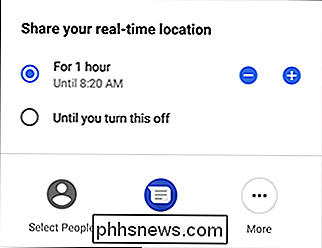
Når du har valgt, hvor længe du vil dele Din placering kan du vælge bestemte kontakter for at dele din placering med ved hjælp af knappen "Vælg personer". Du kan rulle gennem dine kontakter og vælge en person til at dele med. Listen vil blive befolket med Google-brugere i din kontaktliste. Hvis den person, du vil dele din placering med, ikke er på listen, kan du også sende et link via SMS eller en messaging-app.
Den person, du deler din placering med, får en meddelelse.
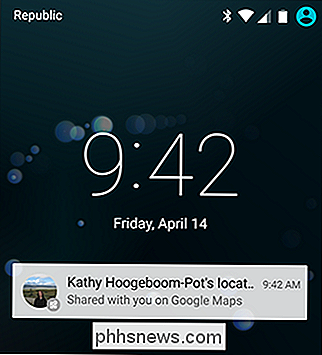
Når de klikker igennem vil de se din placering på deres kort.
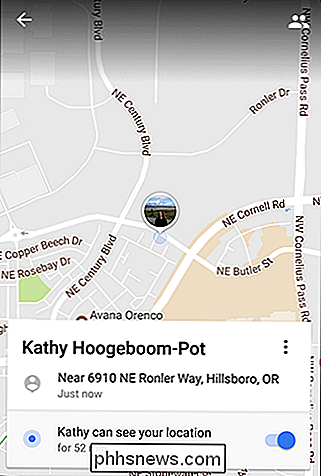
Den anden bruger vil også have mulighed for at dele deres placering med dig, hvilket gør det meget lettere for dig at finde hinanden. Det er som Harry Potters Marauder's Map i virkeligheden.
Nå ... næsten. I vores test kom opdateringer ikke i realtid, i det mindste ikke, hvis den anden person ikke aktivt bruger Maps. Men selv da er opdateringer hyppige nok til, at du vil se lejlighedsvise opdateringer, der giver dig mere en ide om, hvor tæt du er til hinanden. Det er en simpel funktion, men en der kan løse et ret almindeligt problem. Du skal bare huske, at der eksisterer næste gang du forsøger at mødes med nogen!

RELATERET: Hvad er et "normalt" kameralinsen? En telelinse er en linse, der ser ud til at forstørre fjerne objekter. For at gøre det skal de have en brændvidde længere end en normal linse eller en linse, der nærmer sig det optiske kvaliteter i det menneskelige øje. En normal linse har en brændvidde på mellem 40 mm og 58 mm på et fuldt ramkamera, så enhver lins med en brændvidde på mere end 60 mm kan betragtes som en telelinse.

Ubesværet er en simpel måde at gøre liste og timer på for macOS
MacOS: At være på opgaven er svært, og produktivitetsapplikationer bliver hurtigt tidssænker selv. Ubesværet er en kombinationstimer og opgaveliste, der beder dig om at komme i gang med det samme. En simpel tekstgrænseflade giver dig mulighed for at skrive en opgave efterfulgt af hvor mange minutter du tror det vil tage.



